Cómo averiguar la causa de la pantalla de muerte azul de Windows (BSOD)

- 4192
- 285
- Gilberto García
Contenido
- "Blue Lantern" se enciende inesperadamente
- ¿Qué se puede aprender de la información en la pantalla azul?
- Cómo habilitar la función de crear y preservar pequeños vertederos de memoria
- Cómo analizar el contenido de Miniidamps

Para no perderse, cuando la "linterna" azul se iluminó repentinamente en la pantalla, debe poder mirar "en la cara". Es decir, para aprender cómo averiguar qué condujo a la apariencia de BSOD, para evaluar cuán crítica es la situación y saber qué hacer para que ya no se repita.
"Blue Lantern" se enciende inesperadamente
En el proceso de Windows, surgen muchos errores, cuyas mayor parte del sistema elimina desapercibido por el usuario. Pero entre ellos hay tan serios que la continuación de la sesión de trabajo se vuelve imposible. O el problema que ha surgido amenaza ventanas o hierro con daños irreversibles. En tales casos, aparece BSOD. El sistema parece decirle al usuario: "Lo siento, amigo, pero no tenía otra opción. Si no fuera por una finalización de emergencia, algo malo habría sucedido ".Las pantallas de la muerte azul ocurren en cualquier etapa de descarga y trabajo. Y lo siguiente les lleva:
- Operación incorrecta de los controladores de dispositivos debido a una mala compatibilidad con el sistema operativo, conflicto con otros controladores, daños o cambios en los parámetros.
- Operación de software incorrecta, más a menudo la que crea sus propios servicios: antivirus, firewalls, emuladores de equipos, etc. PAG.
- Infección de programas maliciosos.
- Problemas de hardware: un mal funcionamiento de RAM, unidades de disco, red, adaptadores de sonido, subsistemas de video, placa base, fuente de alimentación y otros equipos.
- Operación simple de dispositivos: sobrecalentamiento, potencia inestable, aceleración.
- Violación del metabolismo de los datos entre dispositivos: mal contacto en los conectores, cables defectuosos y tren.
- Incompatibilidad del dispositivo.
Por cierto, un solo BSOD después de conectar un nuevo dispositivo a la computadora, si todo funciona sin quejas en el futuro, puede considerarse la norma.
¿Qué se puede aprender de la información en la pantalla azul?
Afortunadamente, la gran mayoría de las pantallas de muerte azul son causadas por fallas de software, que el usuario puede eliminar de forma independiente y relativamente rápido, sin recurrir a reinstalar Windows. Los problemas del programa se caracterizan por el tiempo aleatorio de BSOD con el mismo o cierre en términos de códigos de error.Los "moretones" de hardware surgen más a menudo en las mismas condiciones (por ejemplo, con un aumento en la carga en la tarjeta de video, un intento de abrir un archivo voluminoso) y tener diferentes códigos. O estos códigos indican los problemas de equipos específicos, como: errores de acceso al dispositivo, la incapacidad de leer, reconocimiento.
Sin embargo, estos signos permiten hacer solo una suposición sobre el motivo del problema. Para aclararlo, se requiere información más detallada.
La pantalla de muerte azul de Windows 10 se ve así:
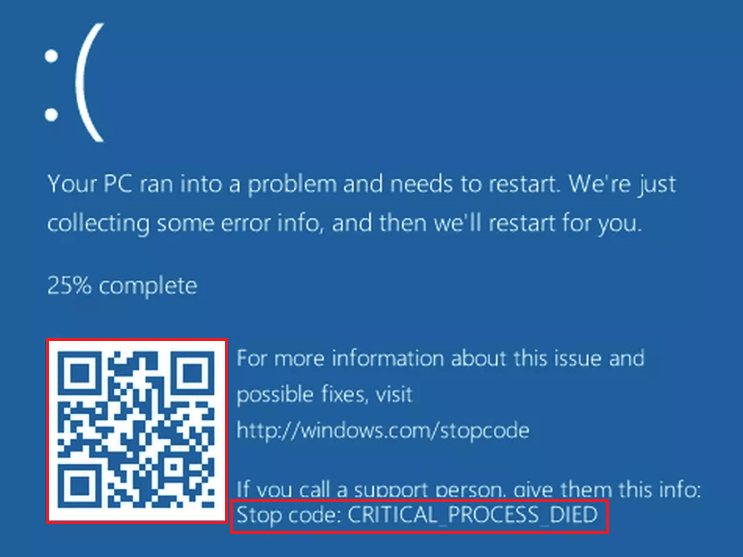
La información sobre el error en él es la línea "Detener Código". En mi ejemplo, este es el proceso crítico murió.
Al escanear un código QR con un teléfono, puede ir al sitio Windows Com/Código de parada, que contiene consejos generales para eliminar la falla. Las hileras de Microsoft a veces son útiles, pero no hay nada sobre la razón de la razón específica de su caso, lo que significa que debe buscar estos datos en otra fuente, por ejemplo:
- En foros de computadora.
- En libros de referencia sobre varios errores, en particular, en el sitio web de Docs.Micosoft y en otros lugares.
Pero esta no es información muy completa. Cada error es único, y la información más precisa está contenida en el archivo que el sistema guarda en el disco en el momento de la falla. A saber, en el pequeño vertedero de la memoria, que aprenderemos a analizar. Y para que se creen dichos archivos, debe hacer varias configuraciones pequeñas.
Cómo habilitar la función de crear y preservar pequeños vertederos de memoria
Para guardar los volcados de memoria en un disco duro, el sistema es necesario para un archivo de bombeo que debe estar en la misma sección donde la carpeta de Windows. Su tamaño puede ser de 2 MB y más.
- Realice el menú contextual en las propiedades de la carpeta "Computadora".
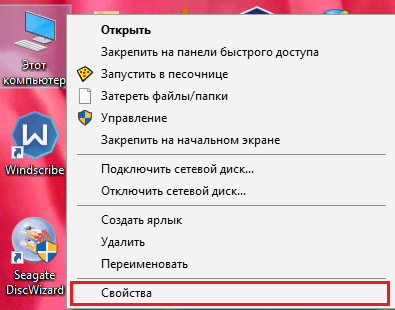
- Haga clic en el botón en la ventana que se abre "Parámetros del sistema adicionales".
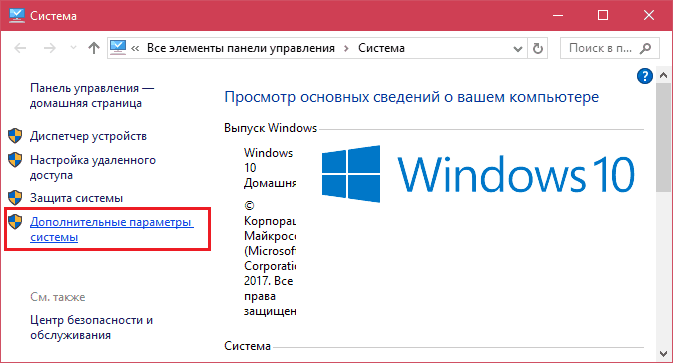
- En la sección de la ventana "Carga y recuperación"Presiona el botón"Opción".
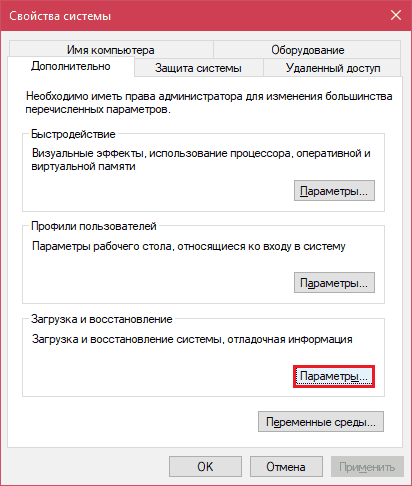
- En la sección de la nueva ventana "Fallo de sistema" de la lista "Registro de información de depuración"Elegir"Pequeña memoria de volcado". Deje que se indique el lugar de conservación "%Systemroot%\Mínimo"(% Systemroot% es la carpeta de Windows).
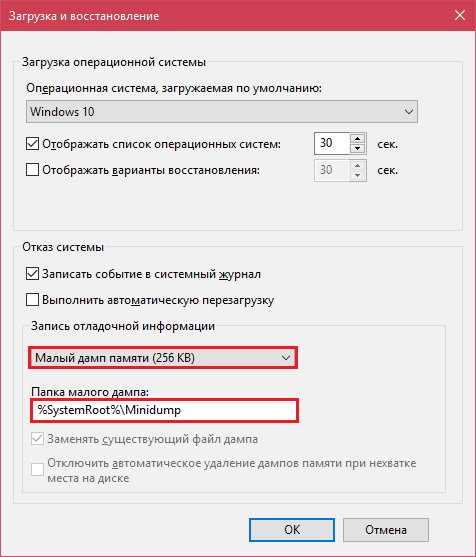
Aquí es donde se completa la configuración. Ahora la información sobre BSOD se guardará en el catálogo anterior.
Cómo analizar el contenido de Miniidamps
Hay diferentes formas de analizar volcados de emergencia en la memoria de Windows, pero nos familiarizaremos más, en mi opinión, conveniente y simple, con la ayuda de una utilidad gratuita Visión bluescreenview.Bluescreenview es especialmente conveniente porque no requiere la instalación en la computadora de herramientas de depuración voluminosas para Windows y se puede iniciar desde cualquier operador, simplemente haga clic en el archivo del mismo nombre.
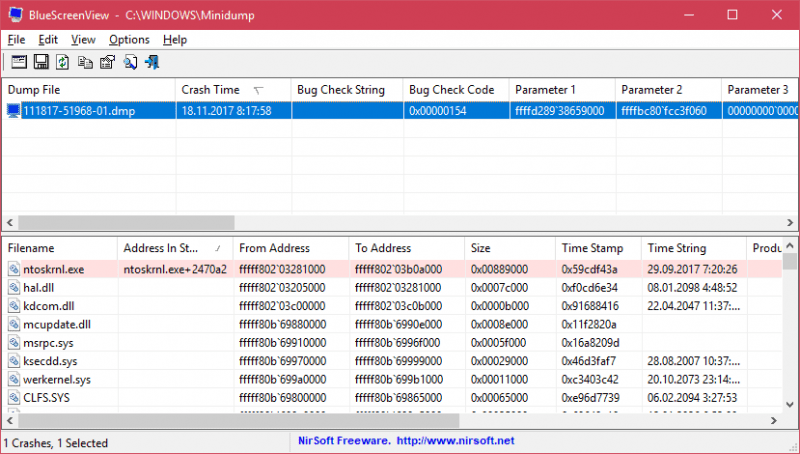
La interfaz de utilidad, a pesar de la falta del idioma ruso, es muy amigable. La ventana principal se divide en 2 mitades. Arriba - Una tabla de minidamps - Archivos desde la carpeta Windows \ minidump con la fecha y la hora de la creación (columna Tiempo de choque), un código de error en un formato hexadecimal (columna Código de verificación de errores), sus cuatro parámetros y otra información. Sin embargo, es más conveniente ver los datos en una falla específica en una ventana separada, que se abre con un doble clic en la línea de interés (que se muestra a continuación). La ventana principal brinda más información sobre el problema en su conjunto si BSOD ha sucedido repetidamente. Es fácil rastrear las fechas de los códigos de incidentes y errores, cuya repetibilidad puede ser juzgada por la naturaleza del problema.
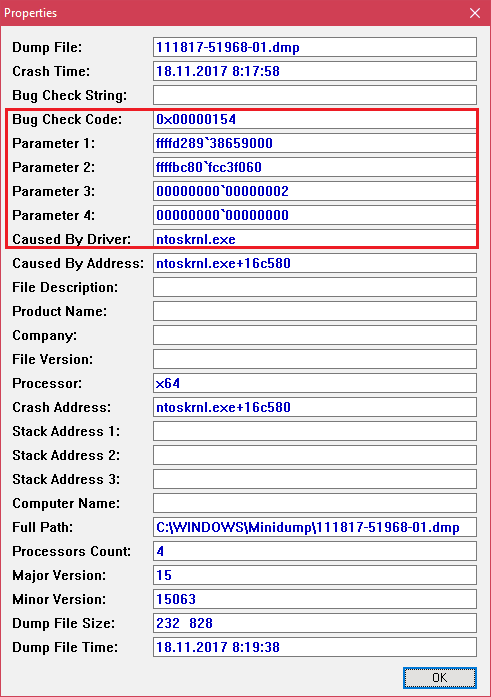
La mitad inferior de la ventana principal muestra el controlador cargado en la memoria en el momento de la emergencia para un volcado específico, asignado en la lista. Las líneas iluminadas por Pink muestran el contenido de la pila del flujo de eventos, y los conductores mencionados en ellos están más directamente relacionados con la razón de la falla.
Analizaremos, por ejemplo, uno de los pequeños volcados de memoria con el código de error 0x00000154. Diré de antemano que fue causado por un pliegue de un bucle de un disco duro. Análisis inicial, veamos la lista de conductores en la pila de eventos. No hay nada más que ntoskrnl aquí.EXE - Núcleo de Windows, que, por supuesto, no tiene la culpa del problema, simplemente no había un controlador en la pila durante la falla, pero siempre está presente allí.
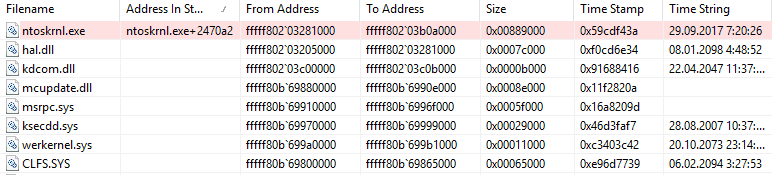
A continuación, veamos los parámetros de los parámetros de Dumpa. No se menciona nada aquí también, excepto Ntoskrnl.exe, significa que el problema no es causado por el conductor.
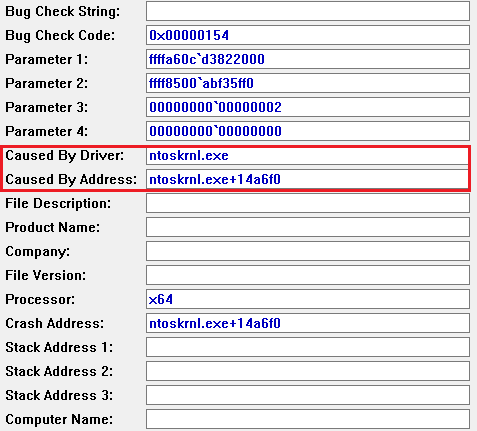
Adelante. Según la información en el sitio web de Microsoft, se produce un error 0x00000154 cuando el "componente de almacenamiento detecta una excepción inesperada" y es, por regla general, con las instalaciones de almacenamiento infallas.
Para verificar esta versión, evaluamos los indicadores s.METRO.A.Riñonal.T del disco duro de la computadora que rastrea el programa Sentinel de disco duro. El día del accidente, los cambios en los siguientes atributos aparecieron aquí:
- 188 Tiempo de espera de comando.
- 199 Ultradma CRC Recuento de errores.
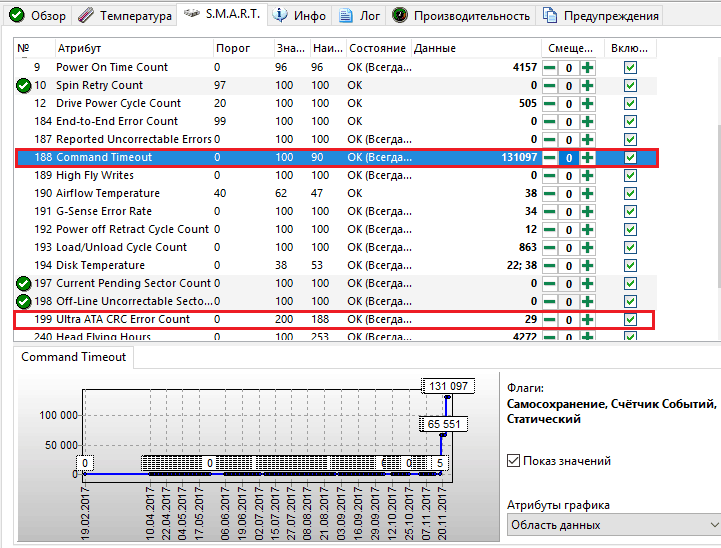
Ambos indican errores de transmisión de datos a través del cable de interfaz. La prueba de superficie dura y la verificación de la estructura del archivo no revelaron desviaciones, por lo que el problema se resolvió mediante el reemplazo del tren.
Considere otro caso de una pantalla de muerte azul, cuya causa fue el antivirus de Kaspersky. BSOD ocurrió periódicamente durante el lanzamiento de Windows 10 y cuando la computadora sale del modo de sueño.
El error se registró varias veces bajo el mismo código - 0x000000d1, lo que significa lo siguiente: "El controlador del núcleo intentó acceder a la página de memoria en el proceso IRQL, que tenía una prioridad demasiado alta". Esta vez, BluesCreenview señaló el problema en el controlador NDIS.SYS responsable de las conexiones de red. Por lo tanto, es muy probable que la falla tenga un origen programático y esté asociado con algo que usa la red.
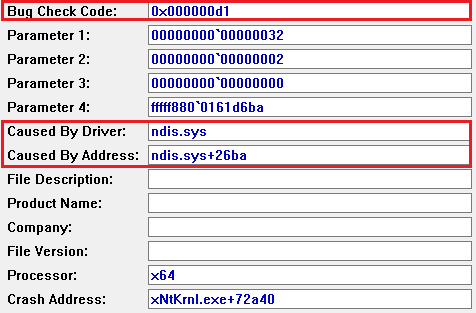
Para identificar al culpable, era necesario analizar la carga automática de aplicaciones. En la etapa inicial del lanzamiento del sistema operativo de esta PC, no han comenzado muchos programas que permitieron el acceso a Internet, más precisamente, uno Kaspersky. En confirmación de su participación, nuevamente recurrí a la lista de conductores cargados en Bluescreenview y entre lo que está presente aquí generalmente encontrado KL1.SYS perteneciente al antivirus.
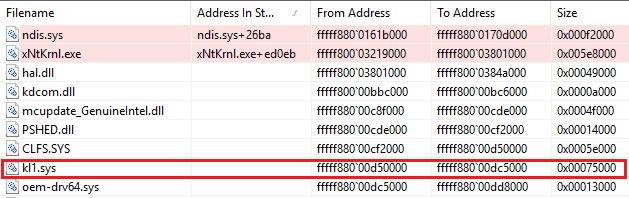
Después de quitar Kaspersky, las pantallas azules ya no saltaron.
La utilidad BluesCreenview le permite analizar los vertederos de emergencia de la memoria recibidos no solo donde se lanza, sino también en otra computadora. Para hacer esto, no necesita copiarlos en la carpeta Windows \ minidump de su PC, que se carga en el programa predeterminado. Copiéelo a cualquier lugar conveniente, por ejemplo, al escritorio, e indique el programa para la nueva ubicación del catálogo, que debe cargarse.
La función de elegir una carpeta con archivos de volcado está en el menú "Opción" -"Opciones avanzadas"(se abre con una combinación de claves Ctrl + O) y se llama"Cargar desde la siguiente carpeta Minidump".
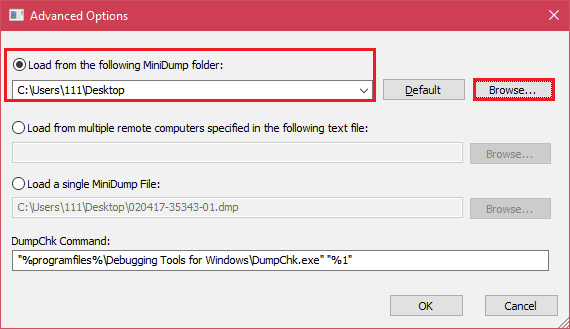
Al instalar una marca aquí, haga clic en el botón "Navegar"Y encuentre el catálogo deseado en el conductor. Cuando desee devolver la configuración predeterminada, haga clic en "Por defecto".
Entonces, en cuestión de minutos, puede descubrir la causa de casi cualquier pantalla de muerte azul de Windows, y haber explorado MiniDamps en conjunto, para identificar la fuente del problema y eliminarla con éxito. Por cierto, pistas, qué conductor pertenece, puedes encontrar aquí. También hay recomendaciones para resolver los problemas relacionados con ellos.
- « Viene en 60 segundos 3 maneras de bloquear instantáneamente el sitio en una computadora sin programas de tercera parte
- MSDart - Disco de recuperación de Windows que todos deberían tener »

